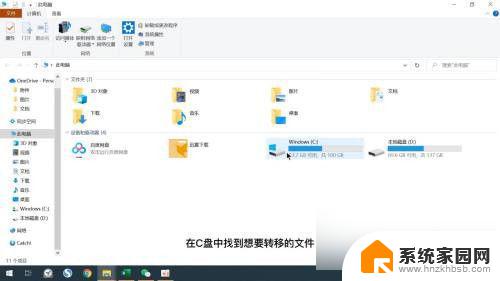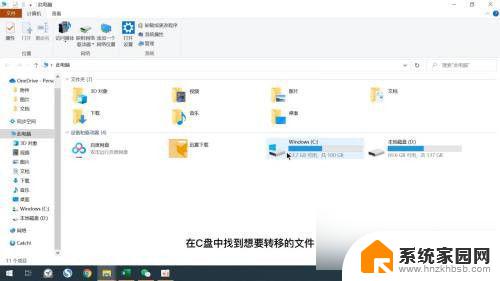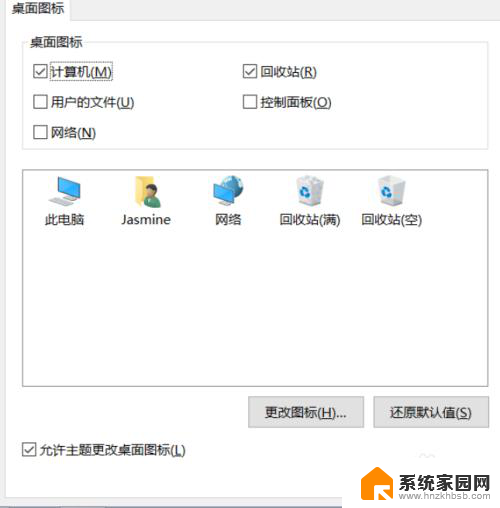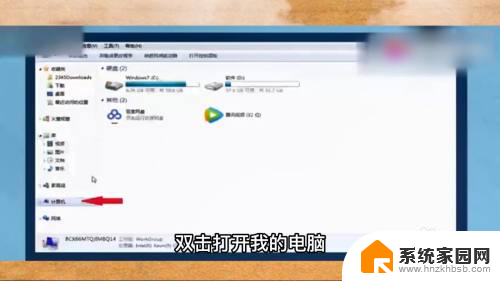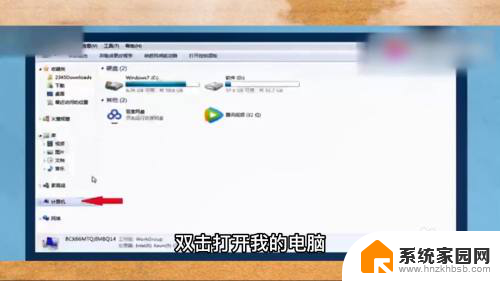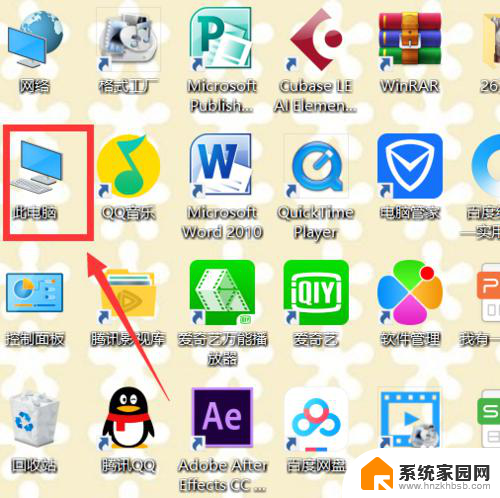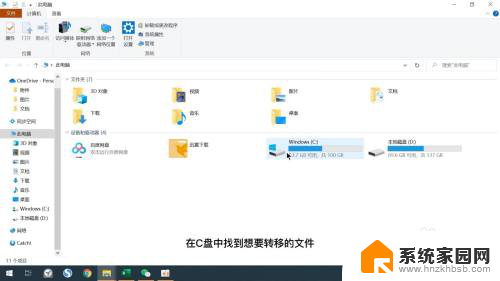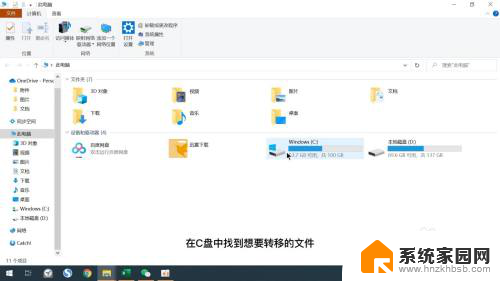怎么把c盘文件夹移到d盘 C盘文件夹移动到D盘的具体步骤
在使用电脑的过程中,我们经常会遇到C盘存储空间不足的情况,这时候我们就需要将C盘的文件夹移动到D盘来释放一些空间。具体的操作步骤如下:右键点击要移动的文件夹,选择剪切。在D盘中创建一个新的文件夹,右键点击该文件夹,选择粘贴。这样就成功将C盘的文件夹移动到了D盘,释放了C盘的存储空间。
C盘文件夹移动到D盘的方法
方法一:
1、打开此电脑,打开c盘。
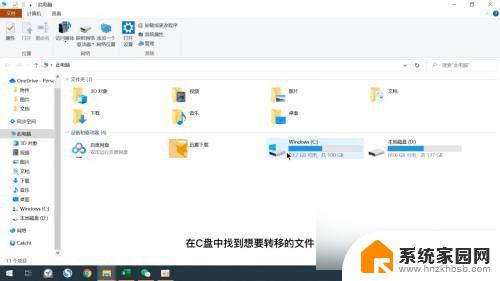
2、在c盘中找到想要转移的文件。
3、想要转移的文件选中之后点击窗口的移动到选项。
4、弹出的菜单中点击选择位置选项。
5、弹出的窗口中找到D盘,并选择适合的文件夹位置。
6、点击移动选项即可。
方法二:
1、打开我的电脑,打开c盘。
2、在c盘中找到想要转移的文件或文件夹。
3、打开D盘,找到合适的位置,放置于页眉右边。
4、单击文件或文件夹,拖拽至文件页面右边的D盘里即可。
方法三:
1、首先打开我的电脑,打开c盘。
2、在c盘中找到想要转移的文件,单击鼠标右键,找到剪切。
3、打开D盘,单击鼠标右键。
4、选择粘贴,文件就被转移到D盘了。
以上就是怎么把c盘文件夹移到d盘的全部内容,还有不懂得用户就可以根据小编的方法来操作吧,希望能够帮助到大家。